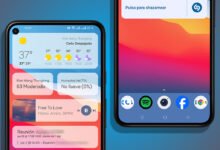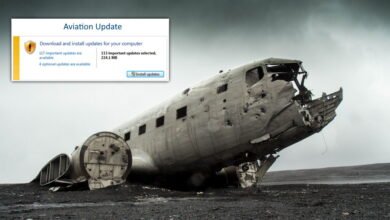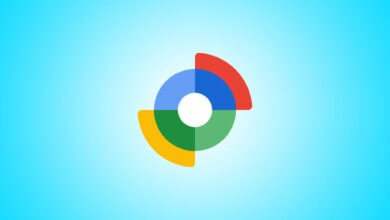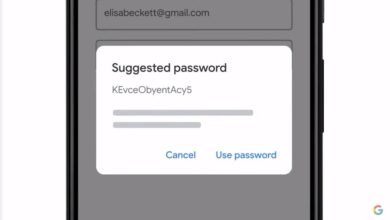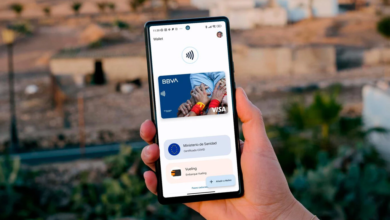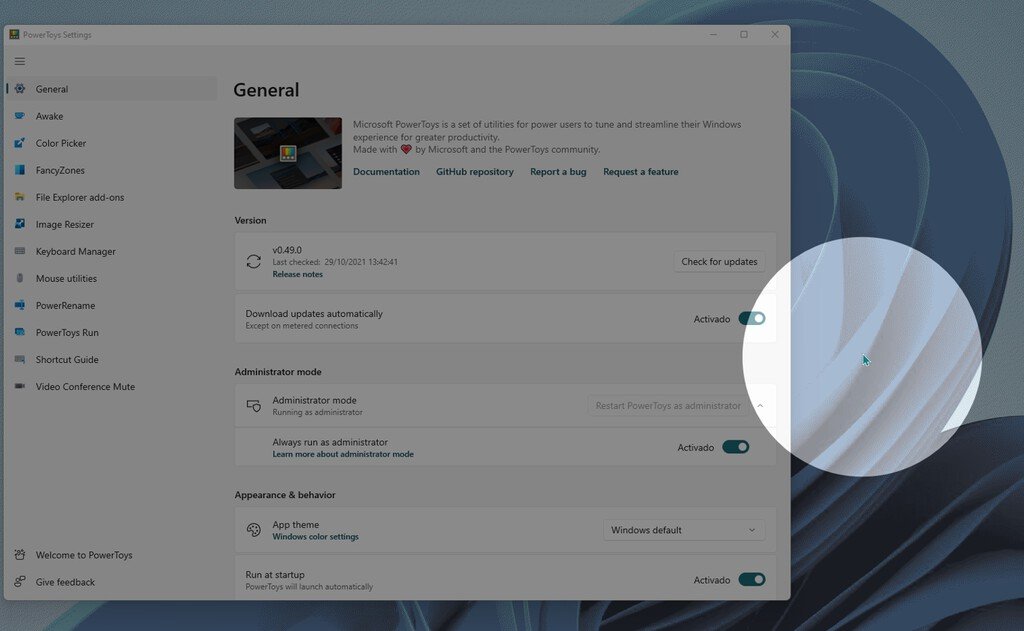

Quien me haya leído alguna vez probablemente sepa que soy una gran fan de los nuevos PowerToys de Windows. El regreso de estas pequeñas y extremadamente útiles herramientas es uno de los mayores placeres para los power users del sistema operativo.
Con el lanzamiento de la más reciente versión, los PowerToys 0.49.0 están estrenando dos juegos “jueguetes” que me parecen tan simples como fenomenales. El primero es “Find My Mouse” (encontrar mi ratón) y el segundo es “Video Conference Mute” (silenciado de videoconferencia). Veamos cómo funcionan exactamente:
Find My Mouse
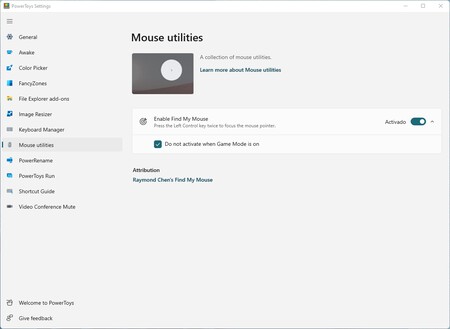
Cómo su nombre lo indica, este powertoy sirve exactamente para eso: encontrar el puntero del ratón en la pantalla. Esto técnicamente es una función que existe en el mismo Windows desde hace siglos. Si vas a las Propiedades del Mouse en el Panel de Control, puedes encontrar una casilla que literalmente dice “Mostrar ubicación del puntero cuando presione la tecla CTRL”.
Lo que esto hace es mostrar un pequeño circulo parpadeante sobre el puntero para que lo puedas encontrar fácilmente. Ahora, la forma en la que los PowerToys afrontan esto es similar, pero la mejora es enorme. Con esta herramienta activa, al presionar la tecla CTRL dos veces para encontrar el puntero del mouse, el resto de la pantalla se oscurece y un circulo iluminado por completo aparece sobre el puntero.
Es un efecto extremadamente efectivo y con una animación bastante agradable. Es algo que cualquiera con el mínimo problema de visión disfrutará verdaderamente, personalmente soy de quienes sufre de vez en cuando porque no consigue el puntero a pesar de que lo uso de colores justo por eso mismo.
Video Conference Mute

Este es el powertoy de la vida teletrabajando. Es básicamente un atajo global para desactivar tu micrófono y/o cámara web en un solo click o combinación de teclas. Por defecto hay atajos para mutear la cámara y el micrófono a la vez (Win + N), para silenciar el micrófono solo (Win + Shift + A), o para desactivar la cámara (Win + Shift + O).
Todos esos atajos son editables y puedes elegir tu propia combinación. También puedes ajustas los dispositivos y elegir cuál micrófono y cuál cámara serán afectados por el powertoy. Incluso puedes elegir una imagen para montar encima de tu webcam para que sustituya el vídeo mientras la has desactivado.
Cuando esté en uso verás un pequeño cuadro de diálogo en una esquina de la pantalla que te indicará cuándo el micrófono o la webcam estén desactivados.
(function() { window._JS_MODULES = window._JS_MODULES || {}; var headElement = document.getElementsByTagName(‘head’)[0]; if (_JS_MODULES.instagram) { var instagramScript = document.createElement(‘script’); instagramScript.src = ‘https://platform.instagram.com/en_US/embeds.js’; instagramScript.async = true; instagramScript.defer = true; headElement.appendChild(instagramScript); } })();
–
La noticia Los PowerToys de Windows estrenan dos excelentes herramientas: encontrar el mouse y apagar tu cámara y/o micrófono en un click fue publicada originalmente en Genbeta por Gabriela González .